Jeśli nie możesz pobrać, zainstalować lub używać aplikacji ze Sklepu Windows w systemie Windows 10, użyj wbudowanego narzędzia do rozwiązywania problemów z aplikacjami ze Sklepu Windows, aby zidentyfikować problem i rozwiązać je automatycznie.
Na przykład podczas pobierania aplikacji ze Sklepu Windows może wystąpić błąd „Coś poszło nie tak” - kod błędu 0x80244007.

Narzędzie do rozwiązywania problemów z aplikacjami ze Sklepu Windows
Kliknij prawym przyciskiem myszy Start, kliknij Panel sterowania. Ustaw opcję widoku na Małe ikony lub Duże ikony. Kliknij Rozwiązywanie problemów i kliknij „Wyświetl wszystko” w okienku zadań. Kliknij „Windows Store Apps” na liście.
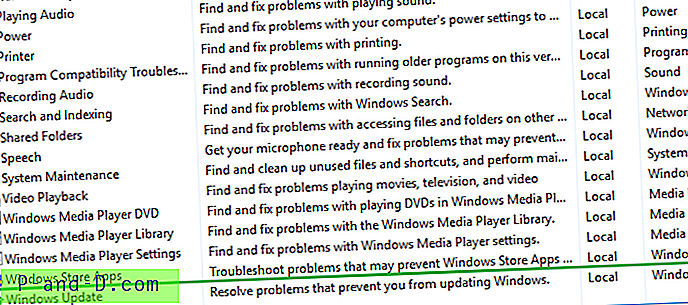
Spowoduje to otwarcie narzędzia do rozwiązywania problemów, które sprawdza następujące elementy i automatycznie rozwiązuje problemy.
Ustawienia kontroli konta użytkownika: Jeśli Kontrola konta użytkownika jest wyłączona, narzędzie do rozwiązywania problemów włącza / resetuje ustawienia kontroli konta użytkownika do wartości domyślnych. Zmodyfikowane wartości rejestru DWORD to: ConsentPromptBehaviorAdmin, EnableLUA i PromptOnSecureDesktop - z ich wartościami danych ustawionymi odpowiednio na 0x00000005, 0x00000001 i 0x00000001 .
Resetuje rejestrację usług: Narzędzie do rozwiązywania problemów resetuje rejestrację usługi inteligentnego transferu w tle (BITS) i ustawia jej typ uruchomienia na Automatyczny.
Resetuje ustawienia zabezpieczeń: Deskryptor zabezpieczeń dla usługi BITS został zweryfikowany i w razie potrzeby został naprawiony. Jest resetowany przez uruchomienie następującego wiersza polecenia:
sc.exe sdset bity D: (A; CI; CCDCLCSWRPWPDTLOCRSDRCWDWO ;;; SY) (A ;; CCDCLCSWRPWPDTLOCRSDRCWDWO ;;; BA) (A ;; CCLCSWLOCRRC ;;; IU) (A ;; CCRSWOC; (AU; SAFA; WDWO ;;; BA)
Na marginesie, domyślna SD systemu Windows 10 dla BITS (w czystej instalacji Windows) wygląda następująco:
D: (A; CI; CCDCLCSWRPWPDTLOCRSDRCWDWO ;;; SY) (A ;; CCDCLCSWRPWPDTLOCRSDRCWDWO ;; BA) (A ;; CCLCSWLOCRRC ;;; IU) (A ;; CCLCSWLOCRRC ;; SU)
Napraw lokalizację pamięci podręcznej tymczasowych plików internetowych: ponieważ Windows Store używa tej samej ścieżki pamięci podręcznej, co folder tymczasowych plików internetowych (TIF) IE, wartość folderów powłoki użytkownika dla TIF jest sprawdzana i, jeśli to konieczne, naprawiana.
Zresetuj pamięć podręczną Sklepu Windows: resetuje pamięć podręczną Sklepu Windows, uruchamiając WSReset.exe, aby świeże treści ze Sklepu Windows były pobierane z serwerów Microsoft. Uruchomienie WSReset.exe jest prawdopodobnie najważniejszym krokiem do rozwiązania problemów ze Sklepem Windows.
Sprawdza brakujące lub uszkodzone pliki: Narzędzie do rozwiązywania problemów sprawdza integralność modułu BITS „c: \ windows \ system32 \ qmgr.dll” za pomocą polecenia Sfc.exe / Scanfile, a jeśli go brakuje lub jest uszkodzony, wydaje nową kopię z źródło (za pomocą Sfc.exe).
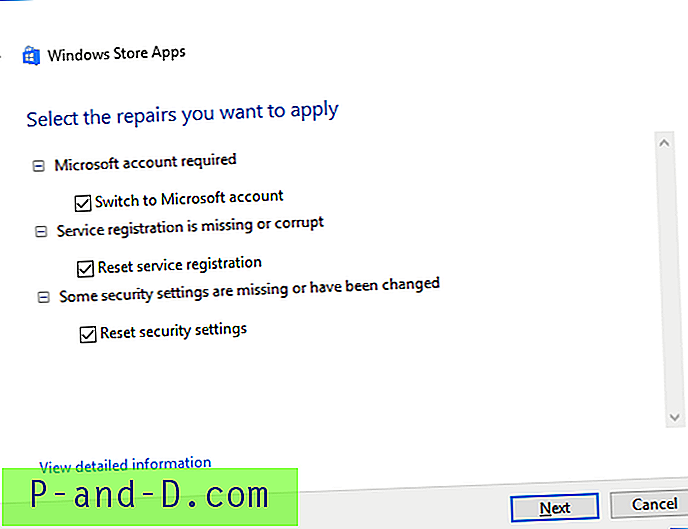
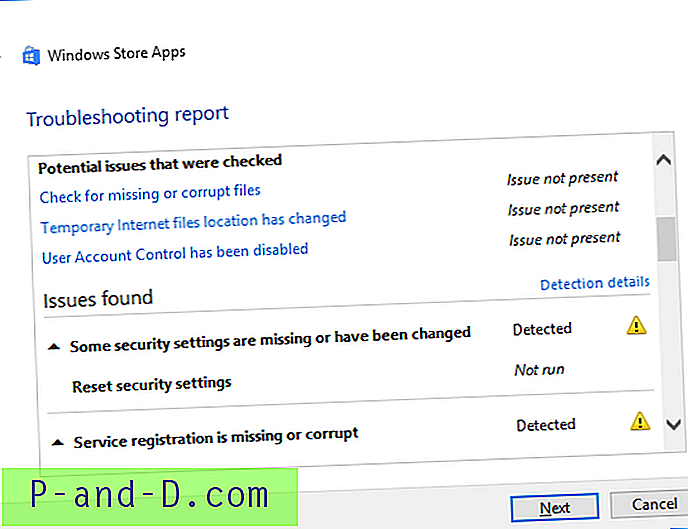
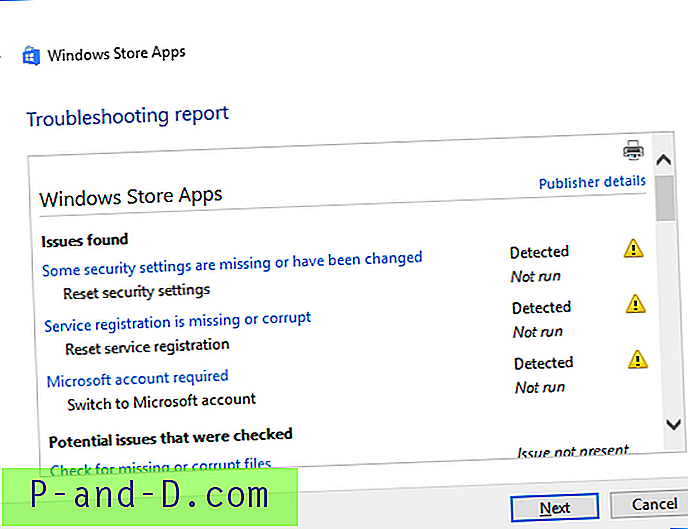
Inne kontrole i poprawki narzędzia do rozwiązywania problemów z aplikacją Store
Oprócz powyższych poprawek narzędzie do rozwiązywania problemów ze Sklepem wykonuje następujące czynności pod maską i powiadamia o problemach.
Czyści całą kolejkę BITS za pomocą komendy bitsadmin / reset / allusers.
Sprawdza, czy bieżące konto użytkownika jest kontem połączonym (Microsoft), sprawdzając klucz rejestru.
Sprawdza, czy bieżący użytkownik jest zalogowany do profilu tymczasowego.
Otóż to!





